ChatGPT Retrieval Plugin 개발 (4) : ChatGPT에 개발한 Plugin 추가하기
이전 글에서는 ChatGPT Retrieval Plugin을 클라우드에 배포하는 과정을 함께 살펴보았습니다. 이번 글에서는 그 다음 단계인, ChatGPT에 개발한 Plugin을 어떻게 추가하고 활용하는지에 대해 알아보겠습니다.
이제, ChatGPT에 Plugin을 추가하는 방법을 단계별로 함께 알아보겠습니다.
#1. 사전 준비
ChatGPT에 Retrieval Plugin을 추가하기 전에 몇 가지 사전 준비 사항을 확인하고 준비해야 합니다.
1) Your Web Site Domain
Plugin이 배포된 웹 사이트의 도메인 주소가 필요합니다. 여기서는 DigitalOcean에서 배포한 App의 주소를 사용하게 됩니다.
ChatGPT Retrieval Plugin 개발 (3) : 클라우드 배포
앞서 'ChatGPT Retrieval Plugin 개발 (1) : 아키텍처와 사전 준비'에서는 Retrieval Plugin의 기본 구조와 필요한 준비 과정에 대해 소개하고 'ChatGPT Retrieval Plugin 개발 (2) : 배포 및 실용 가이드'에서는 실제로
yunwoong.tistory.com
2) BEARER_TOKEN
Plugin과의 통신을 위해 필요한 인증 토큰입니다. JSON Web Token (JWT) 형식으로 제공되며, 이 토큰은 Plugin의 보안을 위해 필요합니다.
3) ChatGPT Plus
ChatGPT에 Plugin을 추가하는 기능은 ChatGPT Plus 이용자만 이용할 수 있습니다. 따라서, 이 기능을 활용하려면 ChatGPT Plus 회원이어야 합니다.
#2. Plugins 사용하기
Plugins 를 활성화하는 방법은 간단합니다. Settings 메뉴에서 Beta features 섹션을 선택하고, Plugins를 클릭하면 됩니다. 활성화하고 나면, GPT-4 하위 항목에서 'Plugins'를 선택할 수 있게 됩니다.

[ Settings ]를 클릭하면 Settings 화면이 열립니다.

[ Beta features ]를 클릭하고 Plugins을 클릭하여 활성화합니다.

Plugins을 사용할 수 있는 경우 GPT-4 하위 항목에서 'Plugins (Beta)'를 선택할 수 있습니다.
#3. Retrieval Plugin 설치하기
이제 배포한 Plugin을 설치하도록 하겠습니다.
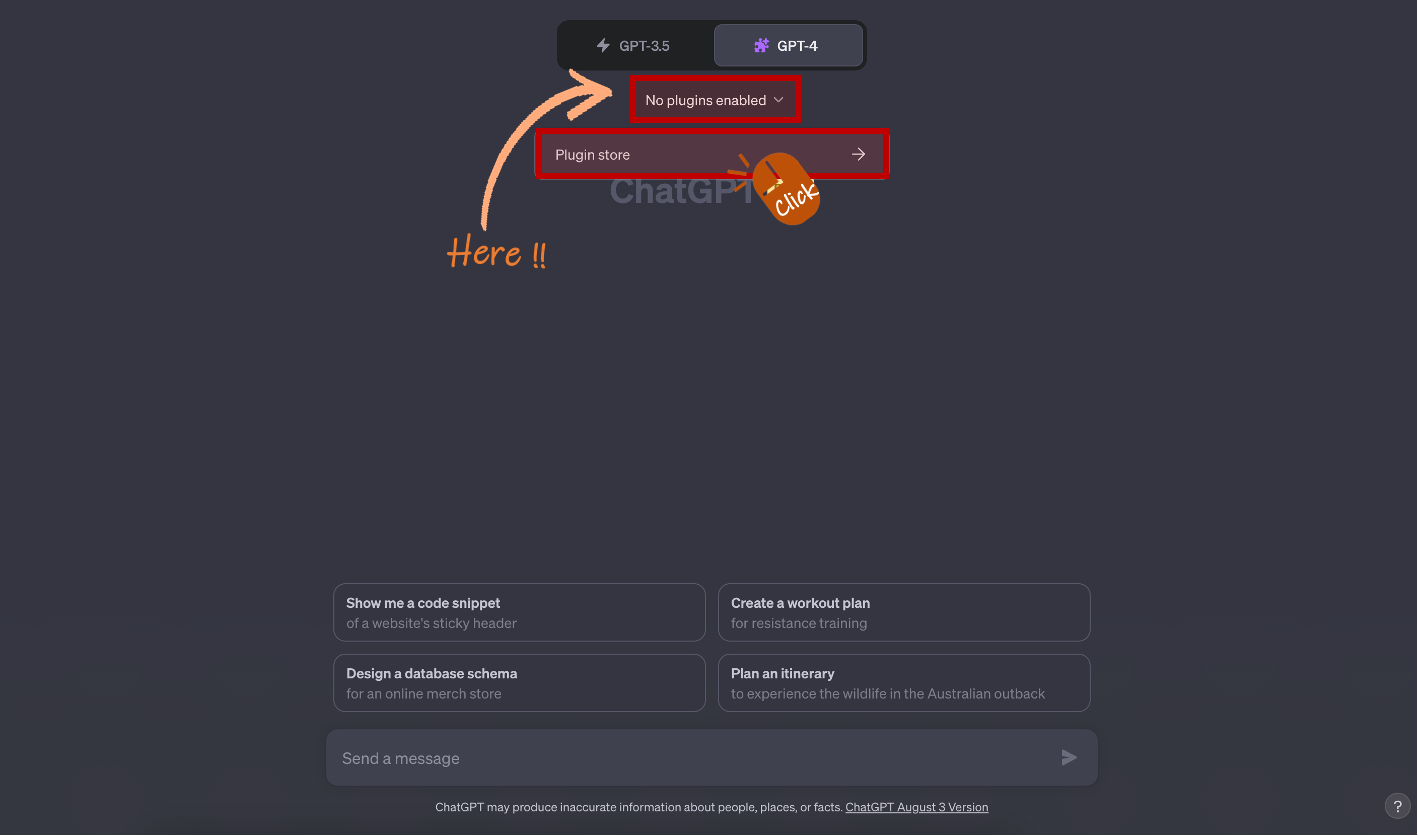
Plugins (Beta)를 클릭하면 "No plugins enabled" 메시지가 표시됩니다. 만약 이전에 설치한 Plugin이 있다면 해당 Plugin 목록이 보일 것입니다. 저는 모든 Plugin을 삭제한 상태이므로 해당 메시지만 보입니다. Plugin을 추가하기 위해서 "Plugin store" 버튼을 클릭합니다.
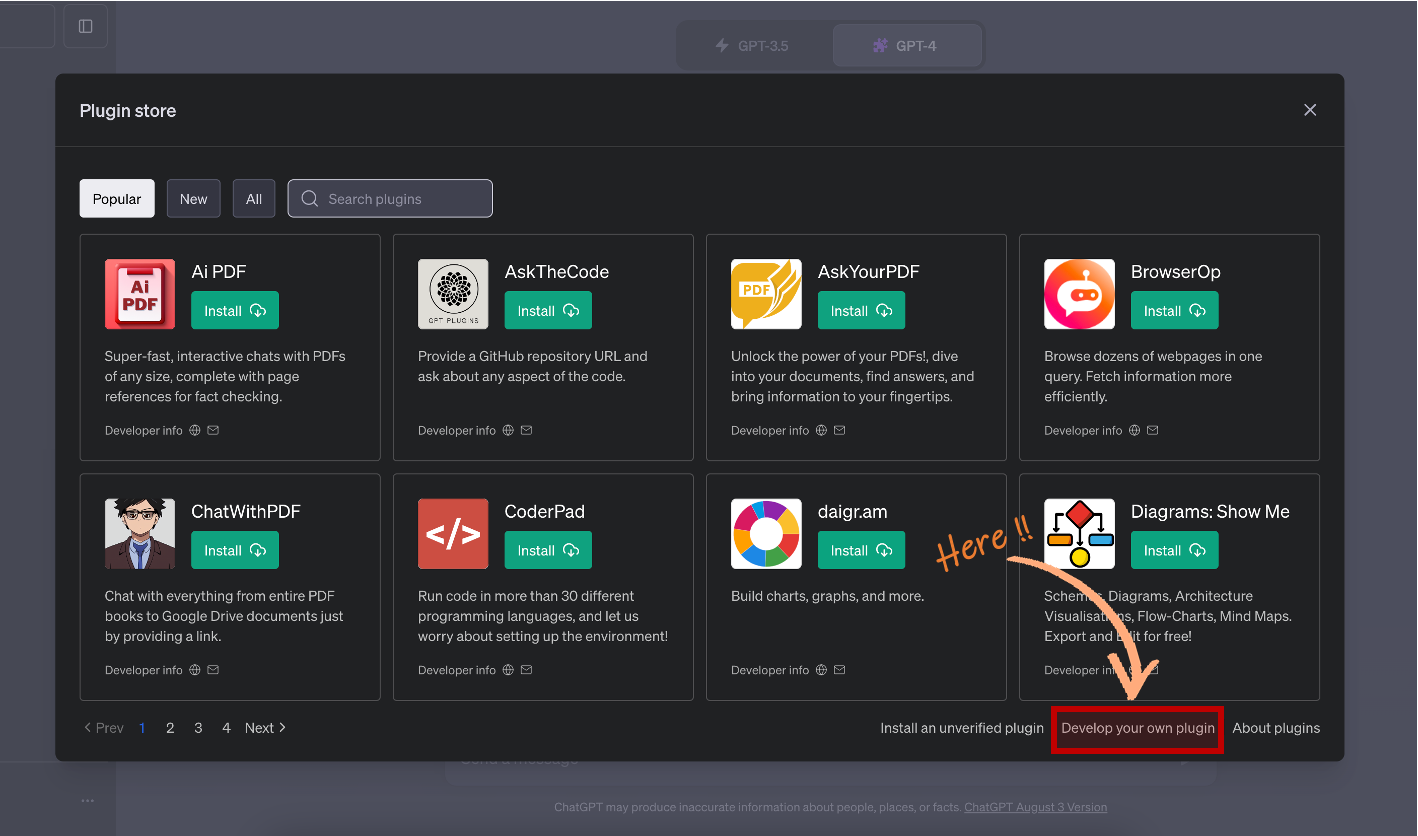
Plugin store에서 우측 하단에 "Develop you own plugin" 버튼을 클릭합니다.

Domain 입력란에 DigitalOcean App 배포 주소를 입력합니다.
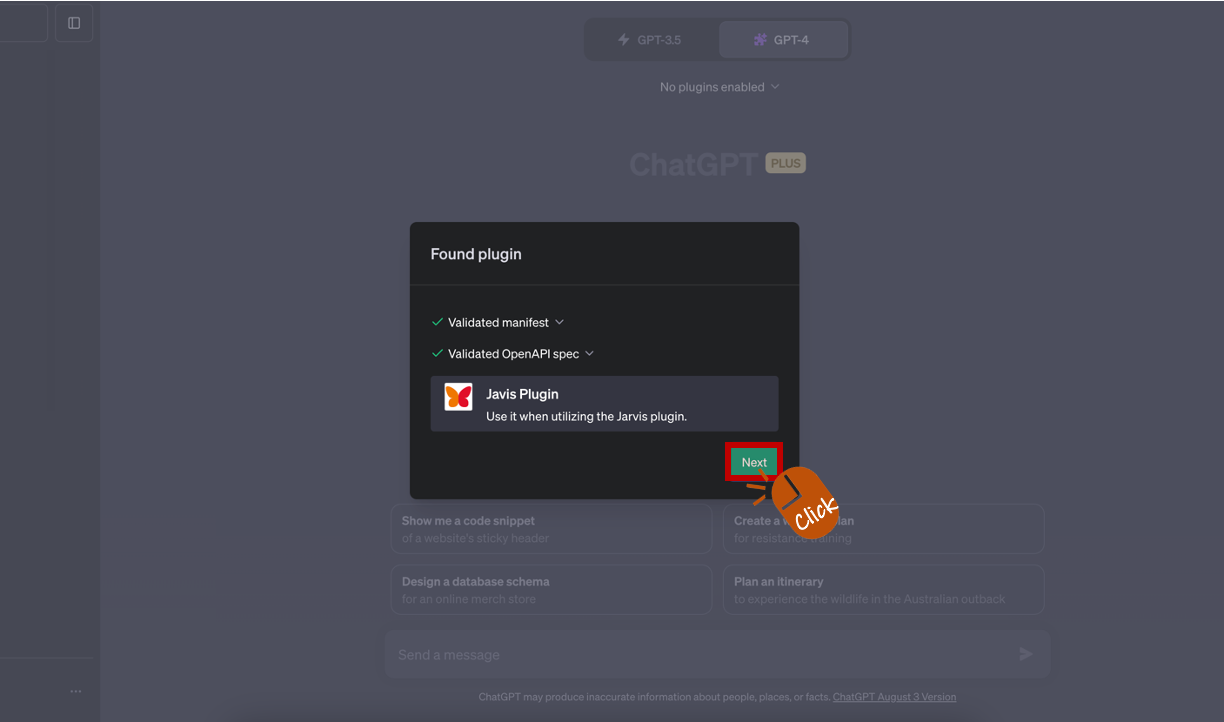
manifest와 OpenAPI Spec 을 체크합니다. manifest는 Plugin이나 애플리케이션에 대한 메타데이터를 제공하는 파일입니다. OpenAPI Spec은 RESTful API를 설명하기 위한 표준화된 스펙입니다. 만약 ✅ 정상 체크가 되지 않았다면 ai-plugin.json, openapi.yaml 파일을 살펴봐야 합니다.
[ Next ] 버튼을 클릭합니다. logo.png를 수정했다면 변경된 아이콘이 표시될 것입니다.

[ Install for me ] 클릭합니다.
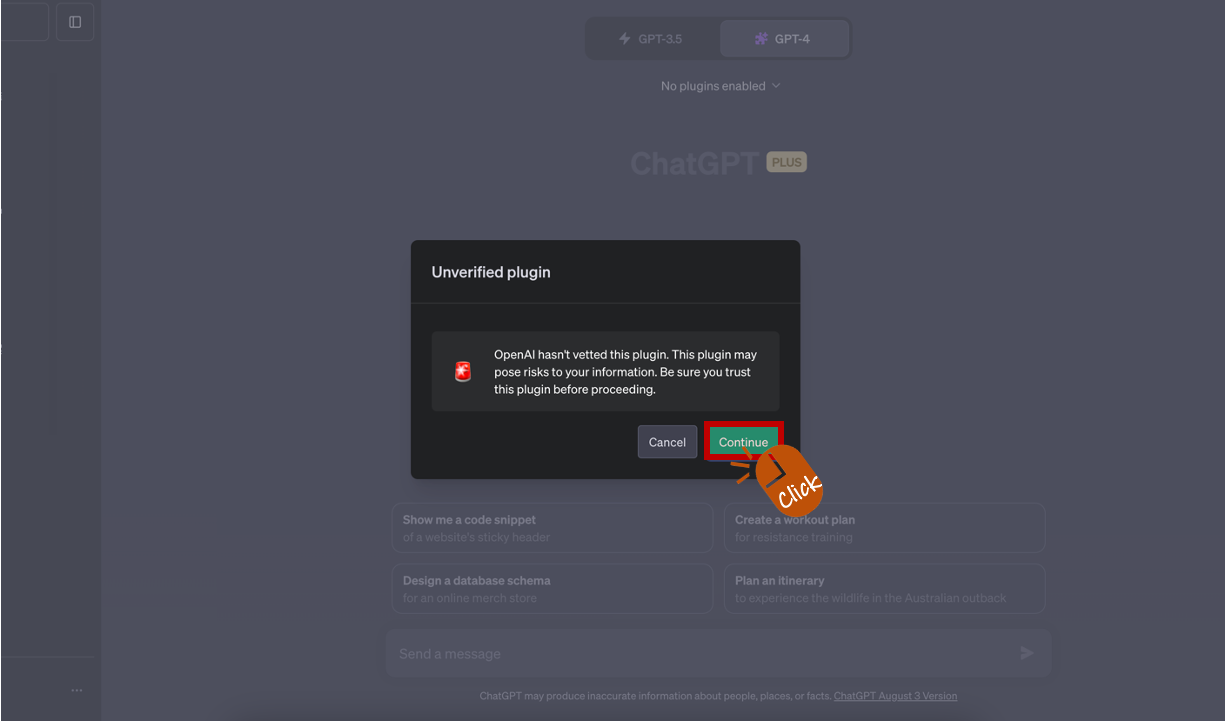
"🚨OpenAI는 이 plugin을 검증하지 않았습니다. 이 plugin은 귀하의 정보에 위험을 초래할 수 있습니다. 계속하기 전에 이 plugin을 신뢰하는지 확인하세요." 라는 메시지가 나옵니다. [ Continue ] 를 클릭합니다.
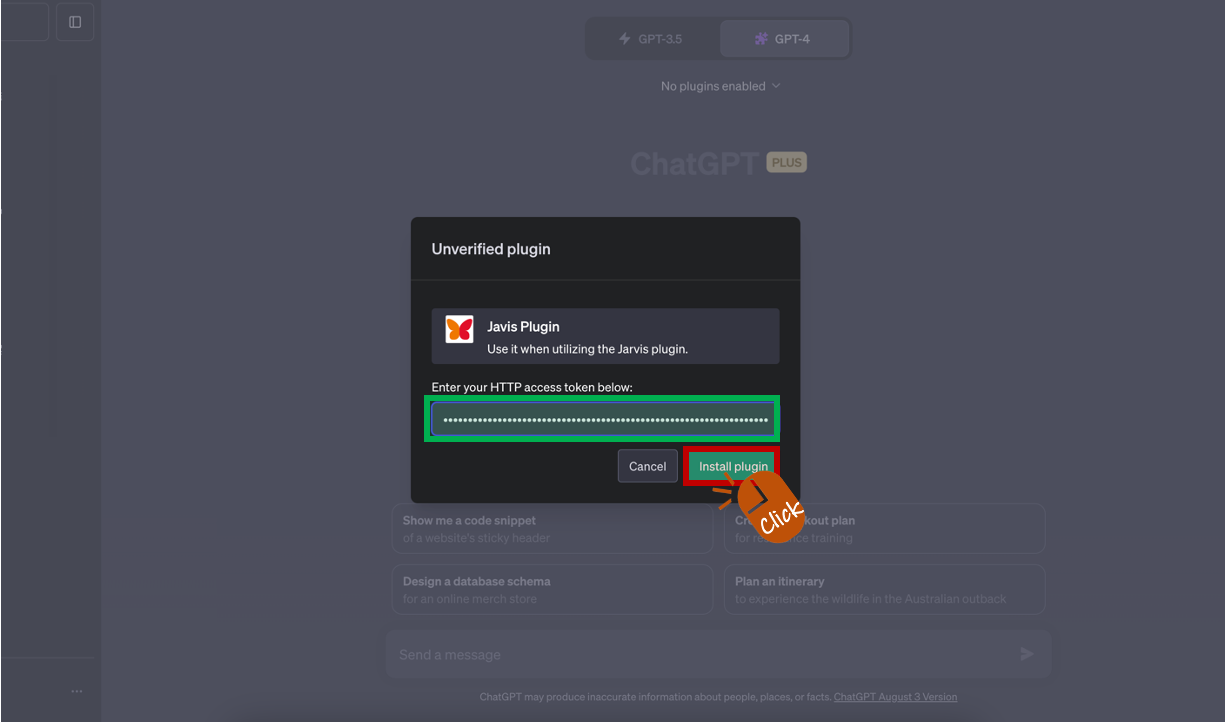
HTTP access token을 입력해야 합니다. BEARER_TOKEN (JWT)를 입력합니다. 그리고 [ Install plugin ] 을 클릭하면 설치가 진행됩니다.
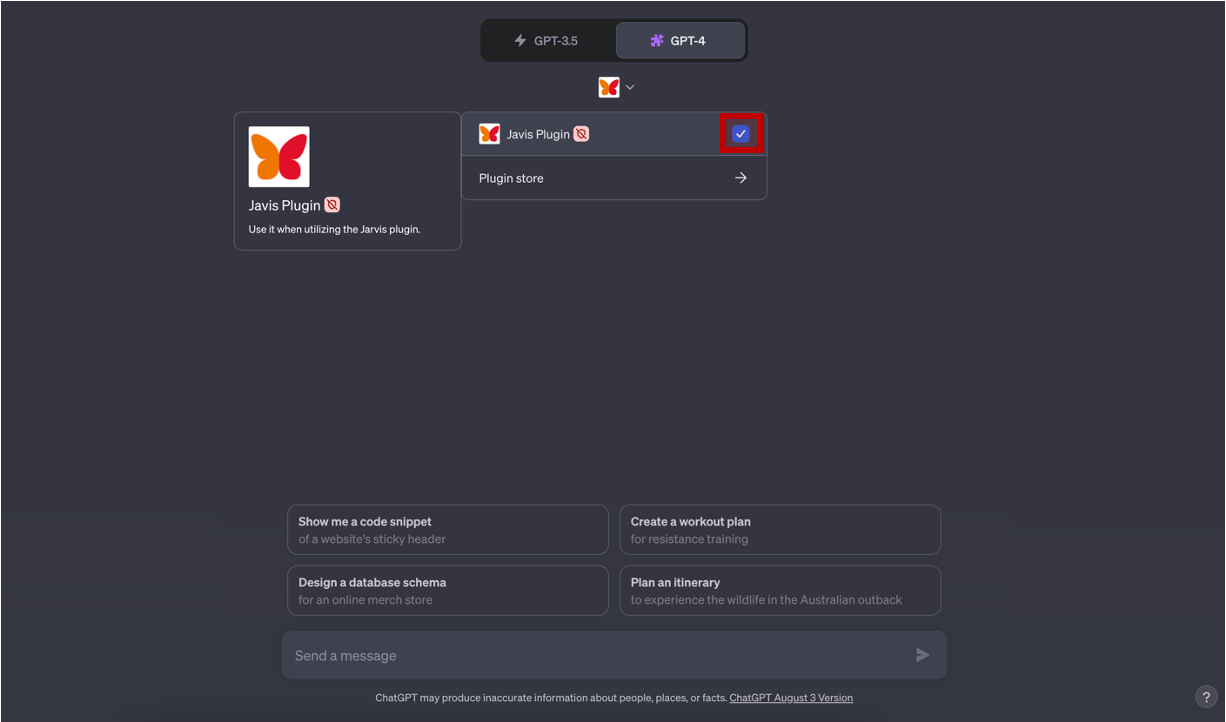
설치가 되었다면 설치한 plugin 목록에서 확인하실 수 있습니다.
사용해 보도록 하겠습니다. "명변이 뭐야?" 라는 질문을 합니다. 질문을 하니 "명백한 변명"의 줄임말이라고 답을 합니다. 창의적이기는한데 제가 원하는 답은 아닙니다
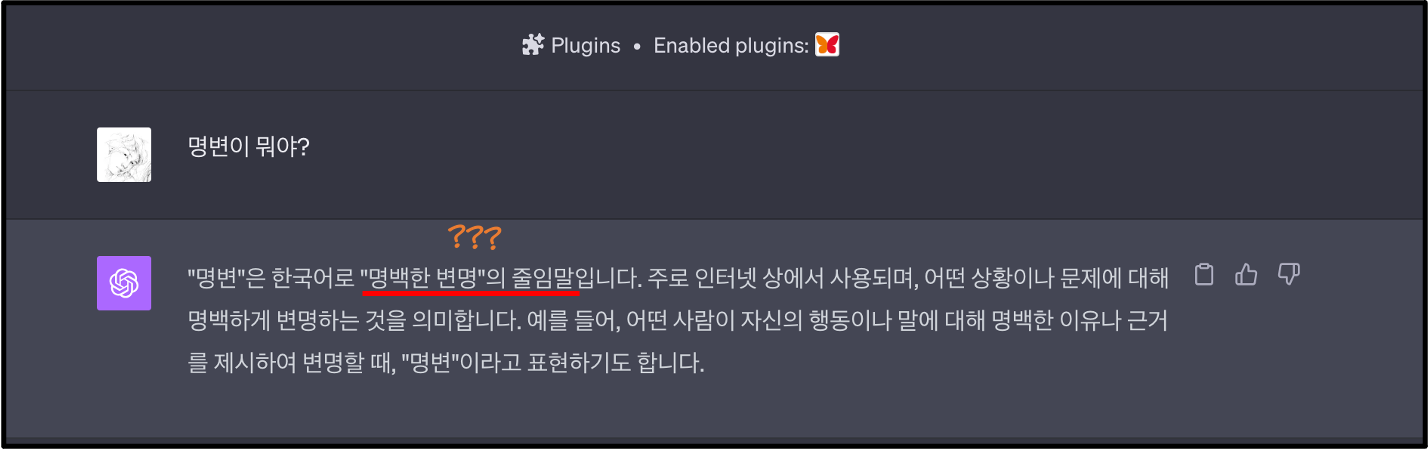
제가 "내 데이터에서 찾아달라"고 요청하자, 시스템은 제가 업로드한 문서에서 정보를 검색해왔습니다. 그리고 그 정보를 단순히 보여주는 것이 아닌, 깔끔하게 정리하여 답변을 합니다.
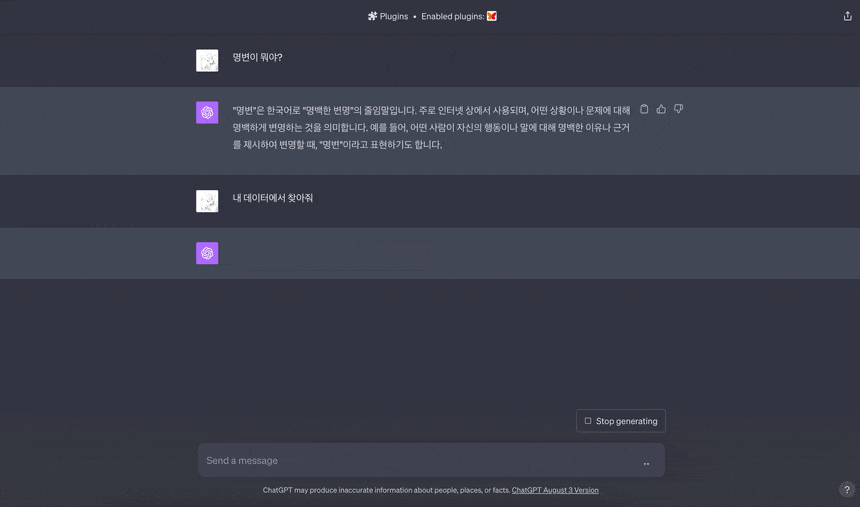
지금까지 ChatGPT에 개발한 Retrieval Plugin을 추가하는 과정을 함께 살펴보았습니다. 이 과정을 통해 ChatGPT의 기능을 확장하고, 사용자 정의 데이터를 활용하여 더욱 풍부하고 맞춤화된 답변을 제공할 수 있게 되었습니다. Plugin을 성공적으로 추가하고 활용하는 것은 ChatGPT의 능력을 최대한 발휘하는 데 중요한 단계입니다.
앞으로 창의력과 기술을 결합하여 ChatGPT를 더욱 강력하고 유용하게 만들어 나갈 수 있을 것 같습니다. 매우 기대가 됩니다.
'Tech & Development > AI' 카테고리의 다른 글
| 나만의 ChatGPT Plugin 만들기: NAVER 검색엔진 (0) | 2023.10.19 |
|---|---|
| 나만의 ChatGPT Plugin 만들기: TODO List (No Auth) (0) | 2023.09.24 |
| ChatGPT Retrieval Plugin 개발 (3) : 클라우드 배포 (0) | 2023.09.17 |
| ChatGPT Retrieval Plugin 개발 (2) : 배포 및 실용 가이드 (0) | 2023.08.28 |
| Pinecone을 이용한 벡터 데이터베이스 시작하기 (0) | 2023.08.28 |
댓글
이 글 공유하기
다른 글
-
나만의 ChatGPT Plugin 만들기: NAVER 검색엔진
나만의 ChatGPT Plugin 만들기: NAVER 검색엔진
2023.10.19 -
나만의 ChatGPT Plugin 만들기: TODO List (No Auth)
나만의 ChatGPT Plugin 만들기: TODO List (No Auth)
2023.09.24 -
ChatGPT Retrieval Plugin 개발 (3) : 클라우드 배포
ChatGPT Retrieval Plugin 개발 (3) : 클라우드 배포
2023.09.17 -
ChatGPT Retrieval Plugin 개발 (2) : 배포 및 실용 가이드
ChatGPT Retrieval Plugin 개발 (2) : 배포 및 실용 가이드
2023.08.28